
zoomにて、画面共有をしようと思ったら、以下のエラーが表示されてしまって、画面共有ができなかった。そんなときの対処法をご紹介します。
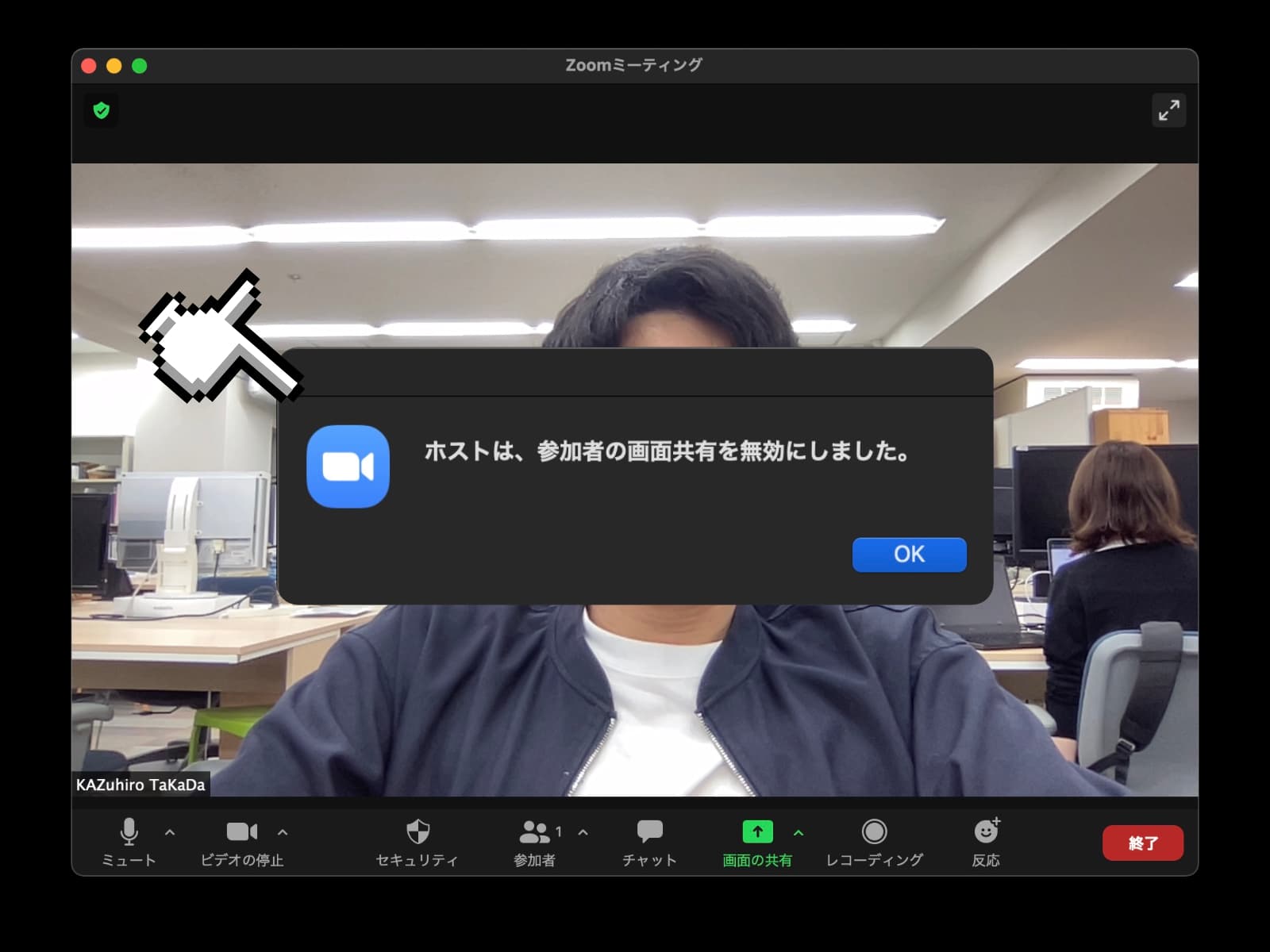
このエラーが出たら、ホスト(zoomのルームを立ち上げた本人)の方に画面共有を許可して貰う必要があります。
Macの場合、セキュリティアイコンをクリック。出てきたメニューの「参加者に次を許可」の中から「画面共有」をクリックして、チェックをいれます。
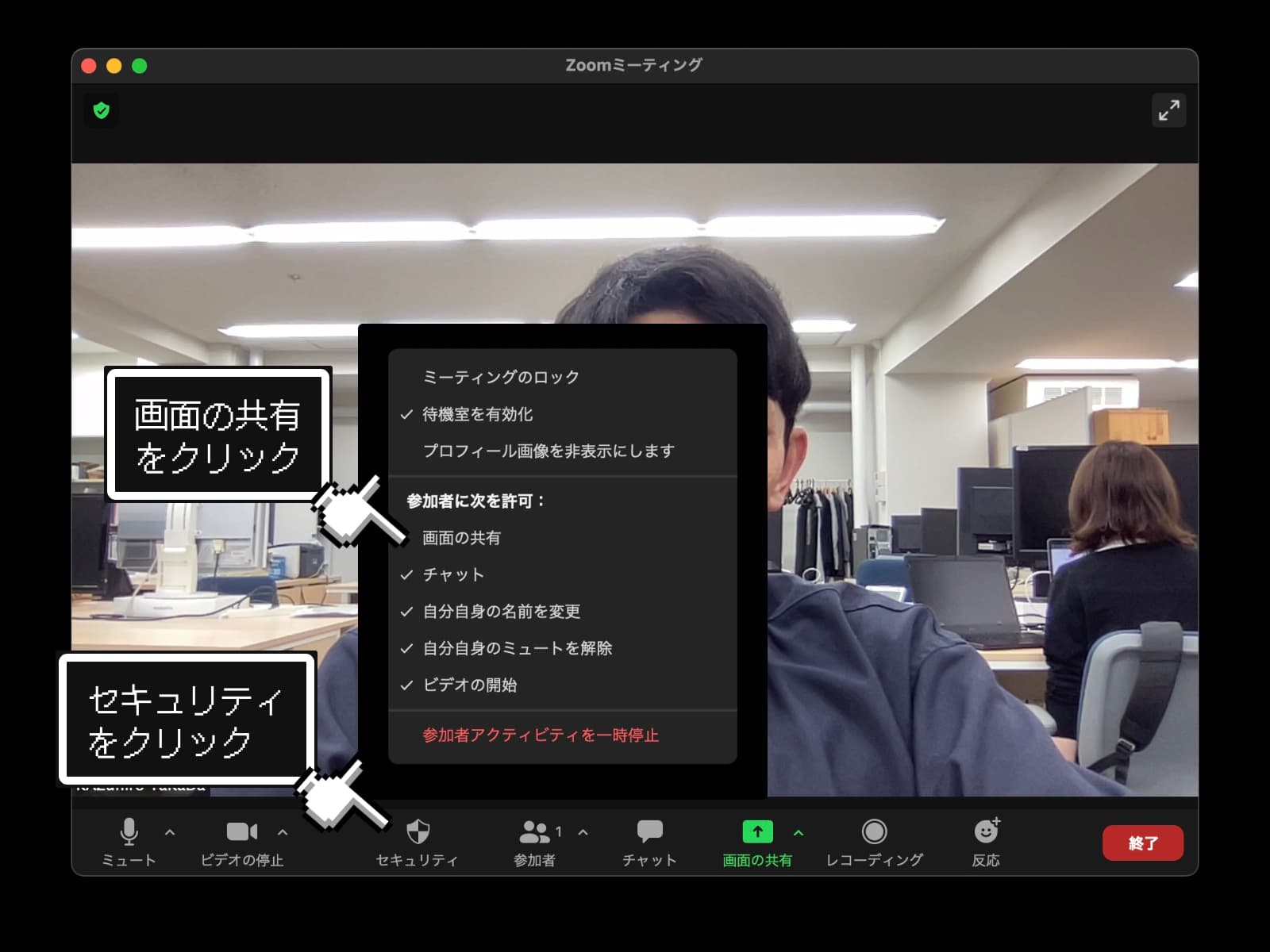
これで完了です。
iPhoneの場合、右下の「詳細」をタップ。出てきたメニューから「セキュリティ」をタップします。
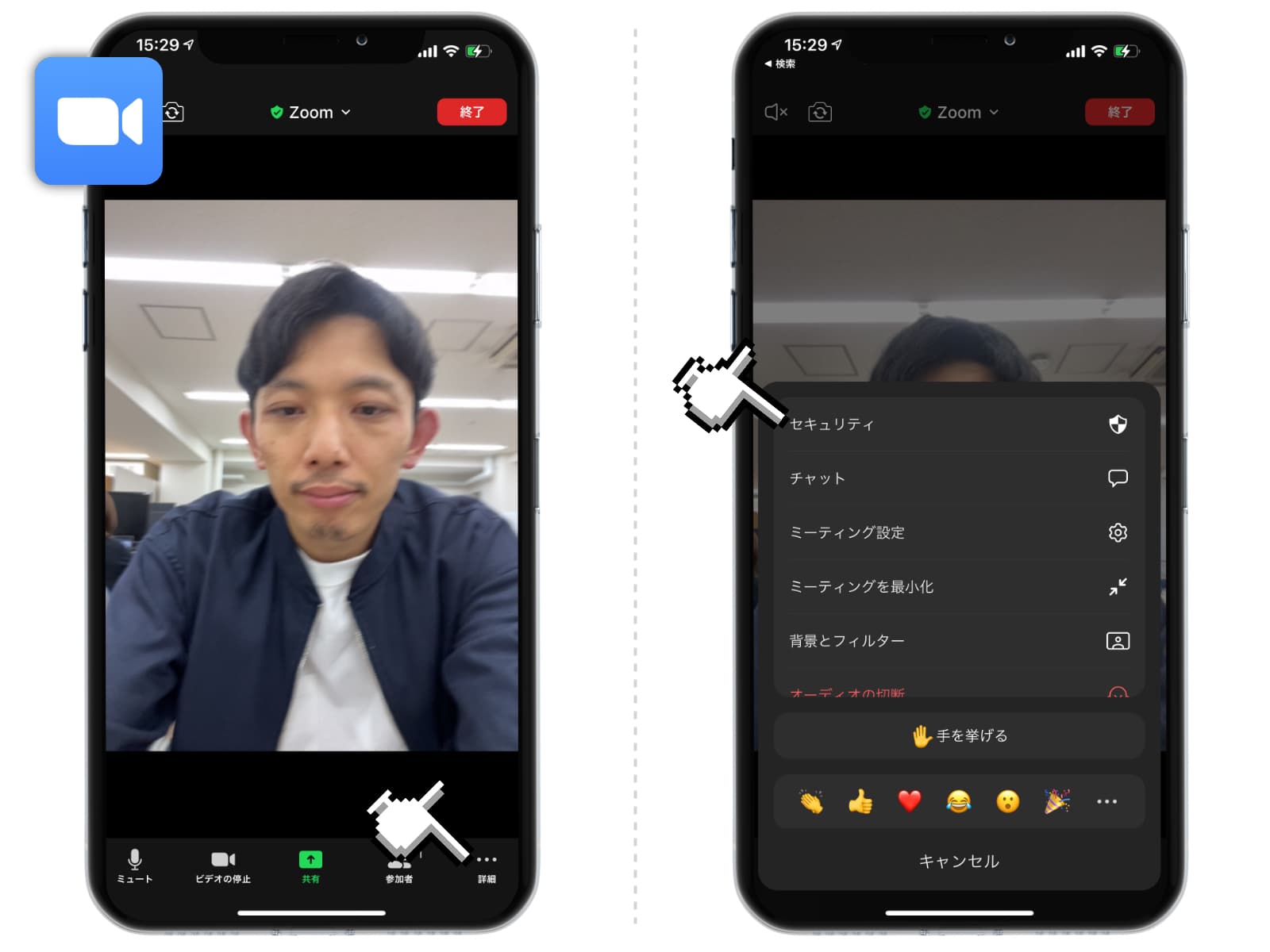
最後に「参加者に次を許可」の中から「画面共有」をタップして、スイッチをオンにすればOKです。
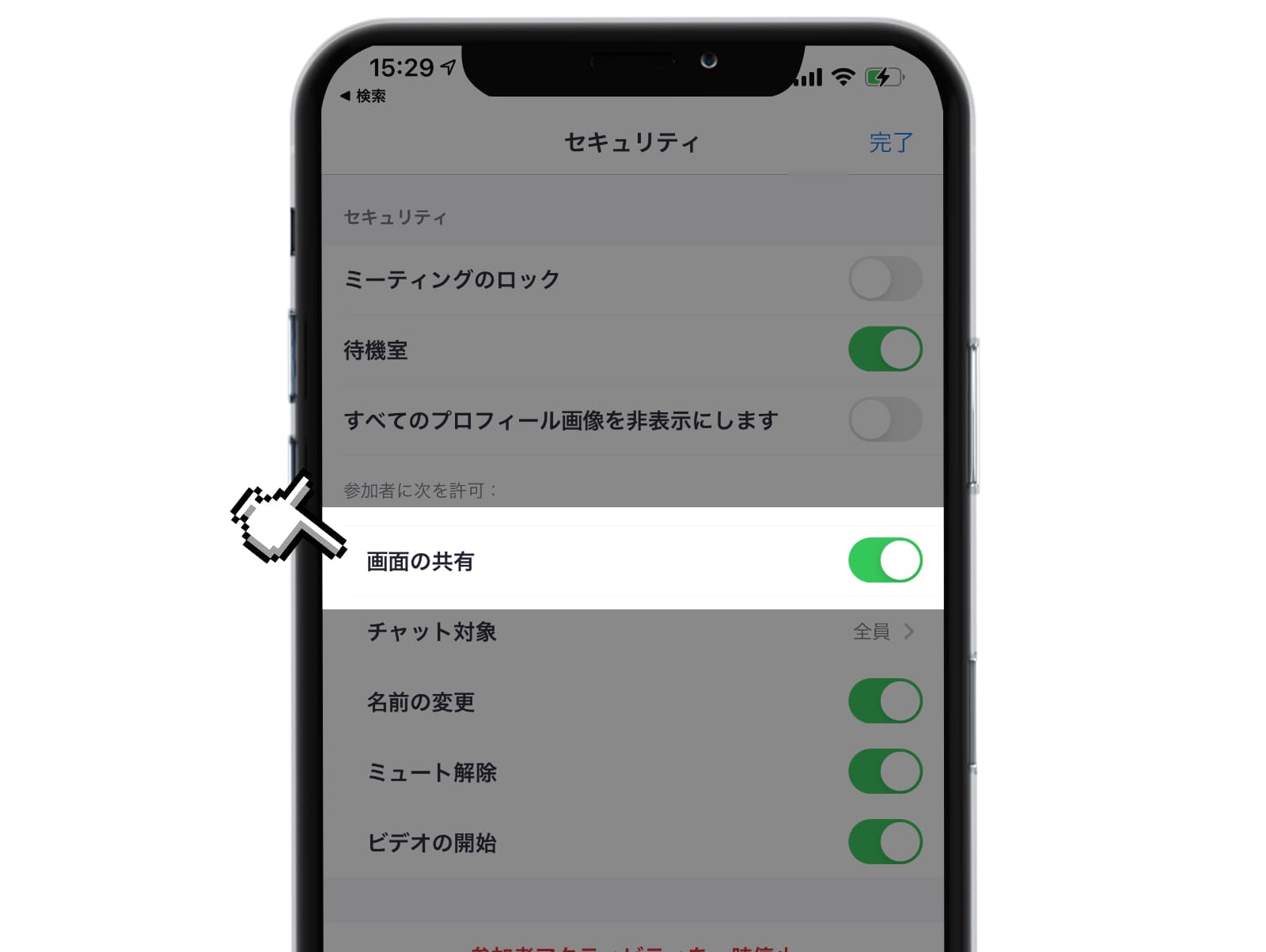
Googleで検索しても、ここの操作方法を明確に書き記したものがなかったので、改めてまとめました。

